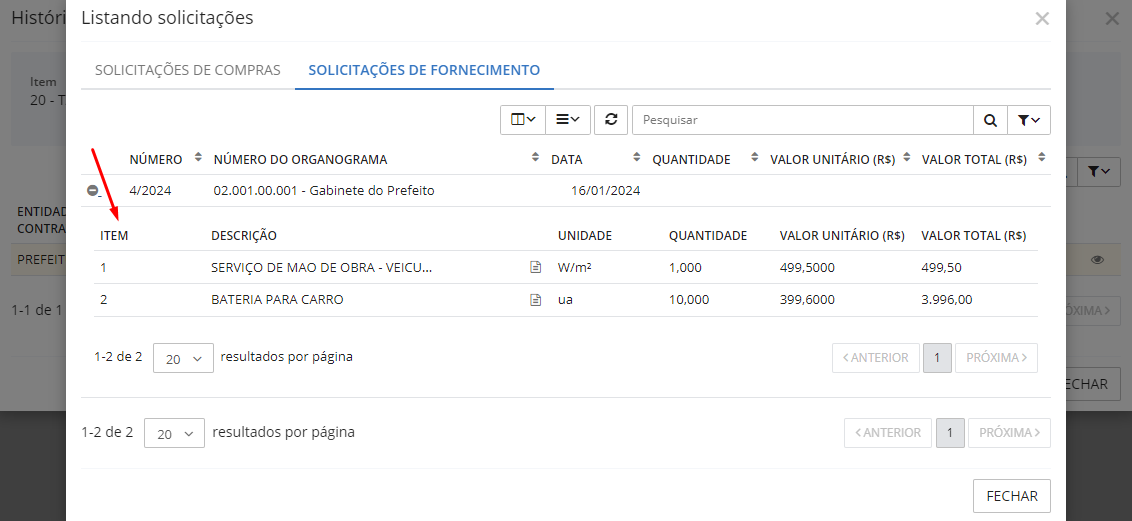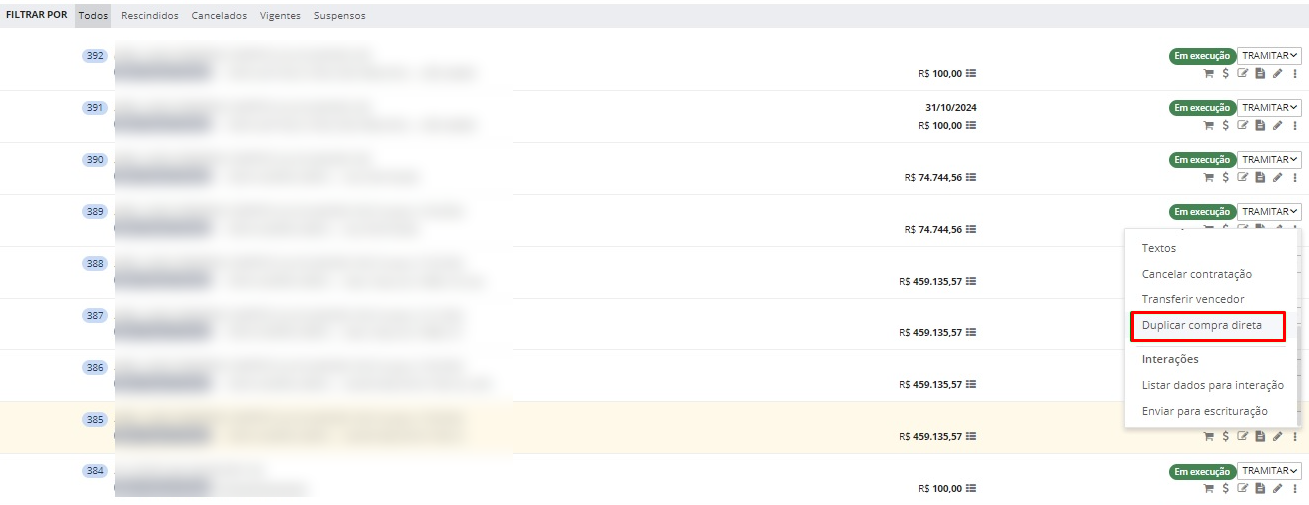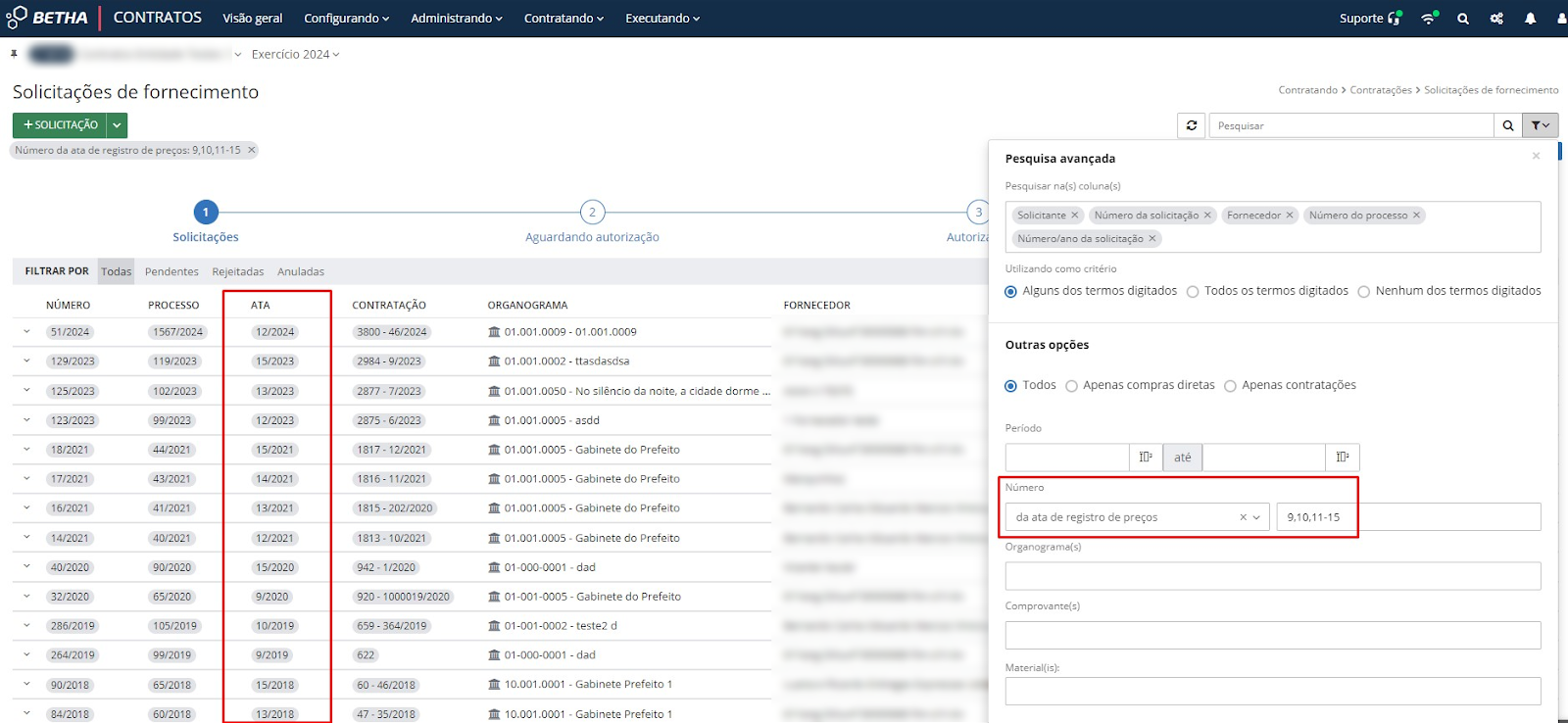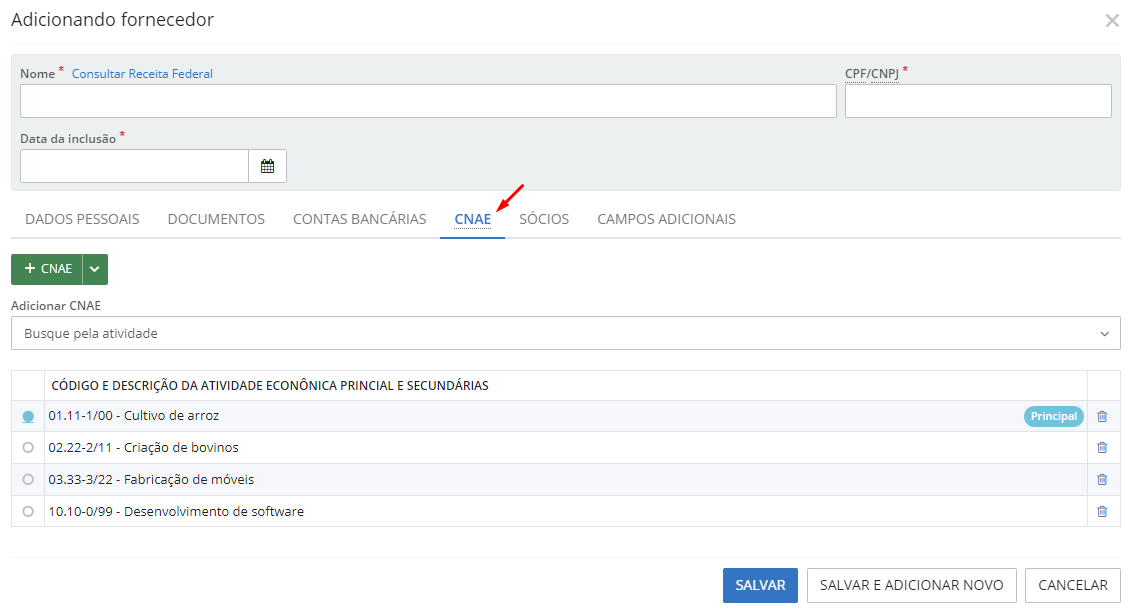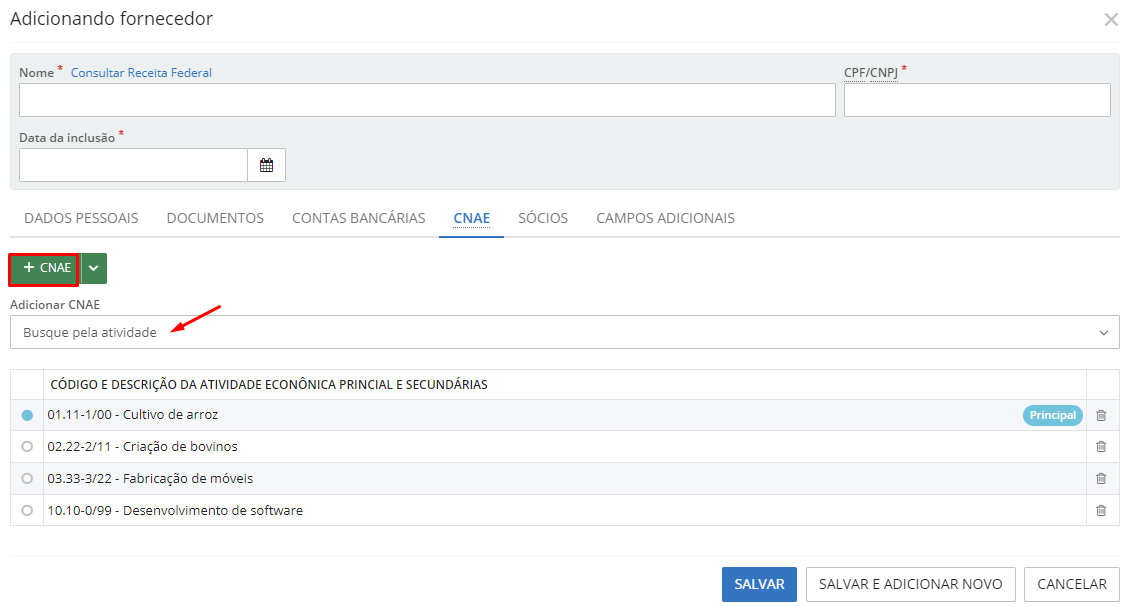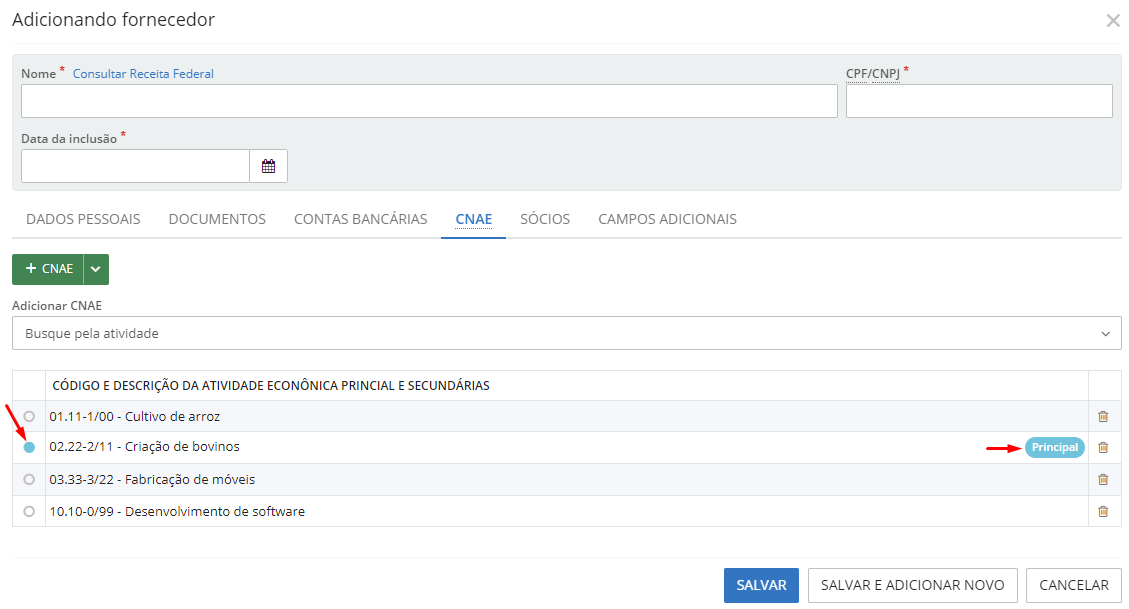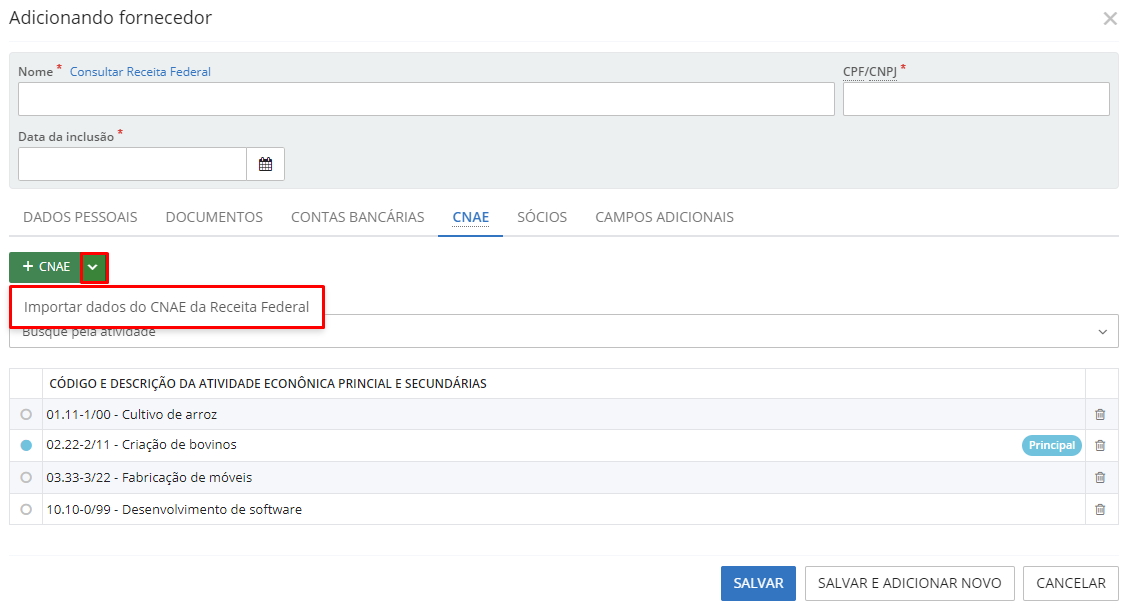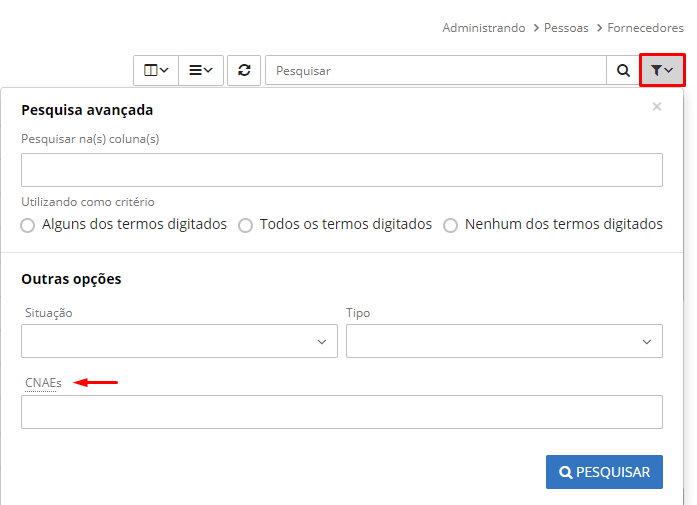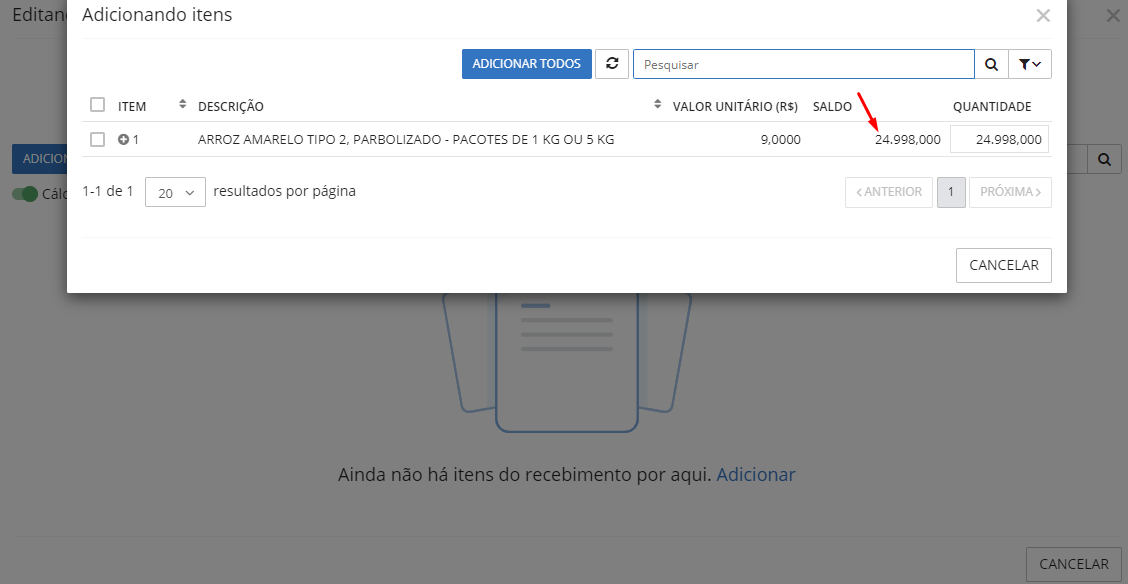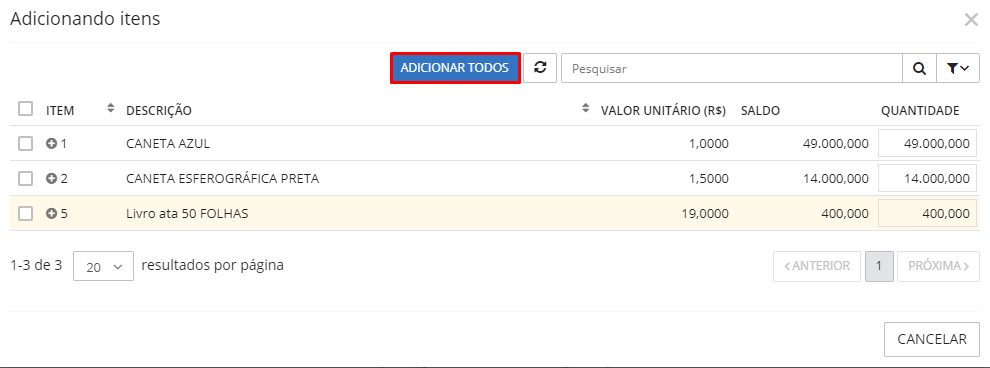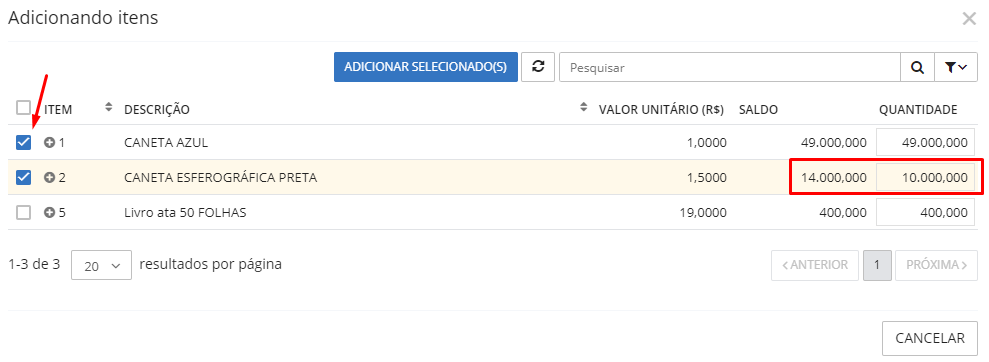Outubro
Melhorias entregues até 24/10/2024
Possibilitada a visualização dos itens da solicitação de fornecimento no Histórico de compra
Informamos que agora é possível visualizar os Itens da Solicitação de fornecimento no Histórico de compra, quando o Processo administrativo possuir Forma de julgamento igual a Maior desconto sobre a tabela ou Menor adicional sobre a tabela.
|
|---|
Ao visualizar o histórico do material ou serviço (menu Administrando > Catálogo > Materiais e serviços > Histórico (ícone de relógio) > Visualizar), na aba Solicitações de fornecimento, caso o material/serviço esteja vinculado a algum processo que tenha seja do tipo desconto sobre a tabela, será possível expandir o histórico (ícone de +) e visualizar a Quantidade adquirida, o Valor unitário e o Valor total de cada item.
Destaca-se que essa opção só está disponível para os materiais e serviços vinculados a um Processo administrativo com Forma de julgamento igual a Maior desconto sobre a tabela ou Menor adicional sobre a tabela, e que este material seja a própria tabela. Todos os demais casos permanecem com o comportamento atual.
Permitido relacionar o organograma responsável na Contratação
Comunicamos que agora é possível selecionar os Organogramas autorizados a utilizar a Contratação (menu Contratando > Contratações > Contratações e compras diretas > Editar).
|
|---|
O campo é do tipo seleção, sendo listados todos os Organogramas que estão em uso no Exercício logado.
Aos usuários técnicos, comunicamos que o novo campo já encontra-se disponível no Service layer e em fonte de dados.
Possibilitado duplicar a Compra direta
O cadastro de Compras diretas (menu Contratando > Contratações > Contratações e compras diretas) agora conta com a funcionalidade Duplicar compra direta, que permite a cópia de todo o cadastro, incluindo seus itens e organogramas.
A nova funcionalidade pode ser acessada por meio do botão Outras opções (ícone de três pontos) > Duplicar compra direta.
|
|---|
Antes de efetuar a duplicação, o sistema apresentará uma mensagem de confirmação ao usuário e, ao clicar em Sim, a cópia será realizada.
A funcionalidade efetua a cópia dos seguintes dados:
- Tipo de instrumento;
- Parâmetro Contrato multientidade;
- Parâmetro Controlar os itens por organograma;
- Tipo de objeto;
- Controlar saldo por;
- Objeto da contratação;
- Fornecedor;
- Valor original da contratação;
- Envolve contratação para;
- Itens:
- Divisão dos itens por entidade;
- Divisão dos itens por organograma;
- Entidades participantes.
Alguns dados cadastrais que são específicos de cada compra não serão preenchidos automaticamente, como, por exemplo, Nº do termo, Ano e Origem. Além disso, a divisão dos Itens por Despesa e o Lote também não serão copiados.
Os Itens da compra duplicada serão exibidos na mesma ordem da compra direta de origem.
Do mesmo modo, não será possível efetuar a cópia de uma Compra direta que seja originária de Processo administrativo que tenha o Controle de saldo definido Por valor.
Ainda, quando se tratar de cópia de Compra direta vinculada a um Processo administrativo, que tenha a Forma de julgamento Por desconto, no Valor total da compra duplicada não será considerado o desconto, somente o valor base.
Disponibilizado novo filtro no ambiente de Solicitações de fornecimento
Comunicamos que agora é possível filtrar as Solicitações de fornecimento (menu Contratando > Contratações > Solicitações de fornecimento) também pelo número da Ata de registro de preços a qual ela está vinculada.
Para isso, incluímos na pesquisa avançada (ícone de funil) > campo Número a opção Ata de registro de preços. Ao selecionar este parâmetro, basta inserir o número da ata relacionada com a solicitação para que o sistema relacione todas as solicitações de fornecimento vinculadas à contratação daquela ata.
|
|---|
Permitido incluir o CNAE no cadastro de Fornecedores
Comunicamos que o cadastro de Fornecedores (menu Administrando > Pessoas > Fornecedores) foi aprimorado, a fim de permitir a inclusão do CNAE (Classificação Nacional de Atividades Econômicas) dos fornecedores, tanto referente a atividade principal, quanto às atividades secundárias (se houver).
O cadastro de CNAE é realizado por meio do botão +CNAE, constante no cadastro de Fornecedores > guia CNAE.
|
|---|
O campo Adicionar CNAE permite a busca pelo Código da atividade ou pela Descrição da atividade. Ao realizar a pesquisa, basta selecionar o CNAE desejado.
|
|---|
Para definir a Atividade principal, basta selecionar o checkbox constante no canto esquerdo da listagem (azul).
|
|---|
O sistema ainda permite Importar dados do CNAE da Receita Federal, clicando na flecha havida ao lado do botão +CNAE. Ao confirmar a operação, o sistema irá realizar a importação dos dados.
|
|---|
Com isso, aprimoramos a pesquisa de fornecedores (ícone de funil), permitindo a busca, também, pelo CNAE do fornecedor.
|
|---|
Aos usuários técnicos, informamos que as alterações já encontram-se disponíveis no Service Layer e evidenciadas na fonte de dados.
Melhoria entregue até 01/10/2024
Permitida a seleção dos itens da Solicitação de fornecimento no recebimento
Informamos que agora é possível selecionar os Itens da Solicitação de fornecimento que estão sendo recebidos.
Para isso, ao acessar o Recebimento (menu Contratando > Contratações > Solicitações de fornecimento > Recebimento), na etapa 2 - Itens, ao clicar em Adicionar itens serão exibidos somente os materiais que ainda possuem saldo a receber.
|
|---|
Com isso, é possível informar a Quantidade recebida, eis que o recebimento pode ser parcial. Destaca-se que a quantidade recebida deve sempre ser maior que zero e igual ou menor que o saldo pendente.
Ainda, pode ser realizado o recebimento por Valor (se assim for configurado o controle de saldo) que deve ser maior que zero e igual ou menor que o saldo pendente.
A tela ainda conta com o botão Adicionar todos que insere todos os itens da listagem no recebimento, não sendo permitida, nesse caso, a alteração da Quantidade recebida.
|
|---|
O botão Adicionar todos permite a inserção de todos os itens com saldo pendente no recebimento, mantendo o comportamento existente anteriormente. Após realizar a adição, a Quantidade, Valor unitário e Valor total poderão ser alterados na tela Editando recebimento.
Ainda, caso sejam selecionados múltiplos Itens por meio da marcação dos checkboxes, o usuário poderá alterar a Quantidade recebida, veja:
|
|---|
A funcionalidade conta, ainda, com a barra de pesquisa que permite a busca dos Itens da Solicitação de fornecimento pelo número do Item, Descrição ou Código do material.